Revisión del programa para grabar el estudio de grabadora de pantalla de pantalla de pantalla Movavi

- 717
- 144
- Arturo Jimínez
Ya hemos escrito sobre Movavi, que está desarrollando software para procesar videos y fotos. El sitio publicó varios artículos sobre los programas de la compañía: presentación de diapositivas, editor de fotos y convertidor de video. Le dijimos a allí lo que todos están haciendo y explicamos cómo comenzar a trabajar: para procesar una foto, hacer un espectáculo de diapositivas musicales y cambiar el formato de la película sin pérdida de calidad.

Mientras realizamos reseñas, notamos que los productos de la compañía tienen varias ventajas comunes:
- Interfaz simple. No se confundirá, incluso si trabaja en la solicitud por primera vez
- Herramientas básicas. Es difícil para los usuarios novatos tratar la configuración en programas profesionales: Photoshop, Sony Vegas Pro y otros. Por lo tanto, Movavi tiene principalmente elementos de edición básicos: poda, efectos, inserción de texto
- Soporte para formatos multimedia populares: JPEG, PNG, AVI, MP4 y otros
Herramientas claras, interfaz amigable, trabajo con formatos bien conocidos: todo ayuda al usuario a ponerse cómodo más rápido. Esto es importante para Movavi, porque la compañía se centra en no profesionales: estudiantes, pensionistas, fotógrafos aficionados, madres jóvenes. El propósito de la empresa es enseñar a los recién llegados a editar imágenes de aficionados, montar clips, crear espectáculos de diapositivas festivas y mantener conversaciones en Skype. Este último es una de las funciones de Movavi Screen Recorder Studio.
Studio de grabadora de pantalla: un programa para grabar lo que está sucediendo en la pantalla. Combina cuatro funciones: capturar cámaras web y pantalla de computadora, editar video y guardar sonido de un micrófono. En el apéndice, guardará una conversación en Skype o un seminario web útil, agregará un riñador de sol, escriba los comentarios en la cámara web. Luego puede ir al editor Built -in para ajustar el clip: corte los fragmentos adicionales, agregar efectos de color, reducir el volumen, insertar flechas, trazos y explicaciones. Se publicó una prisión detallada en el sitio web de la compañía: https: // www.Movavi.RU/Captura de pantalla/.
Conocemos el estudio de grabadora de pantalla.
La instalación tomará varios minutos: debe aceptar los términos estándar del acuerdo de licencia y seleccionar la carpeta para guardar. Después de abrir la aplicación, aparecerá el menú inicial. Las funciones principales también se enumeran allí.
Es hora de dominar el programa: escribiremos el video desde la pantalla.
Marco de naranja: este es el área de captura.
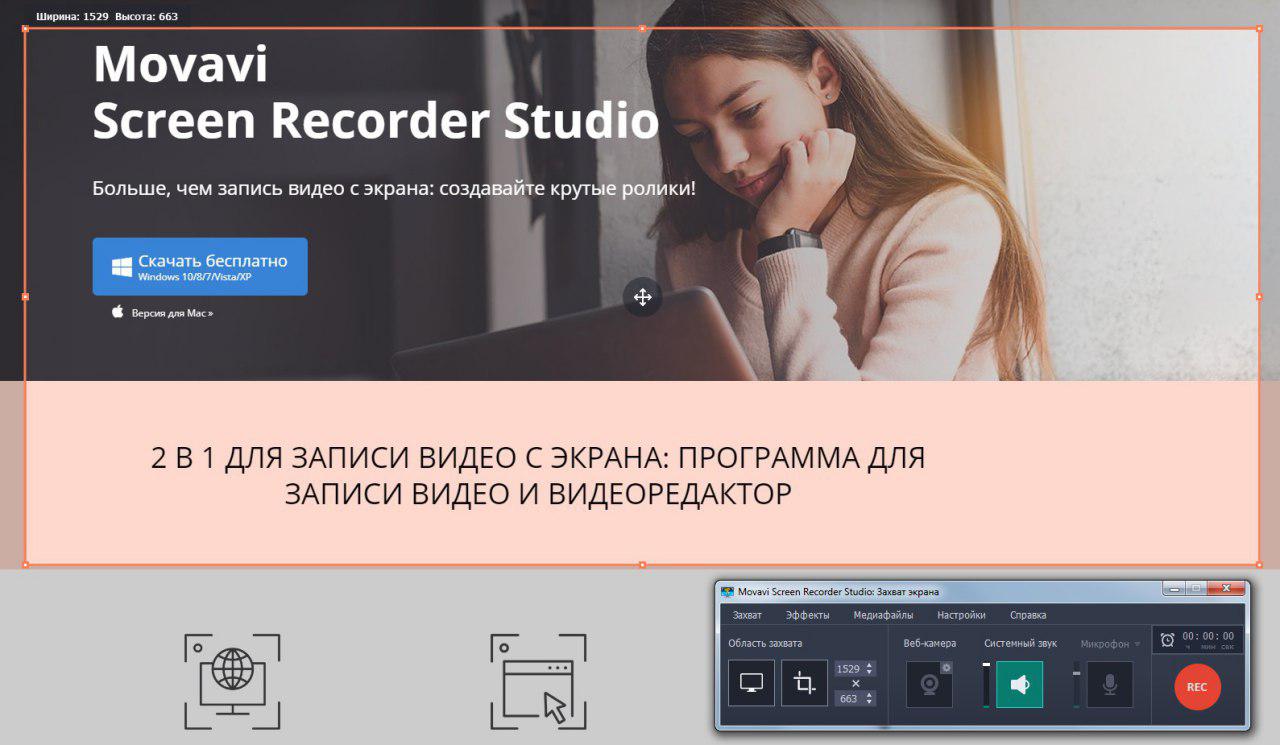
Arrastelo y cambie el tamaño manualmente: tire de los bordes. El programa tiene dos capturas:
- Expanda el video a la pantalla completa. Esto es adecuado para clips de formato grande en alta calidad.
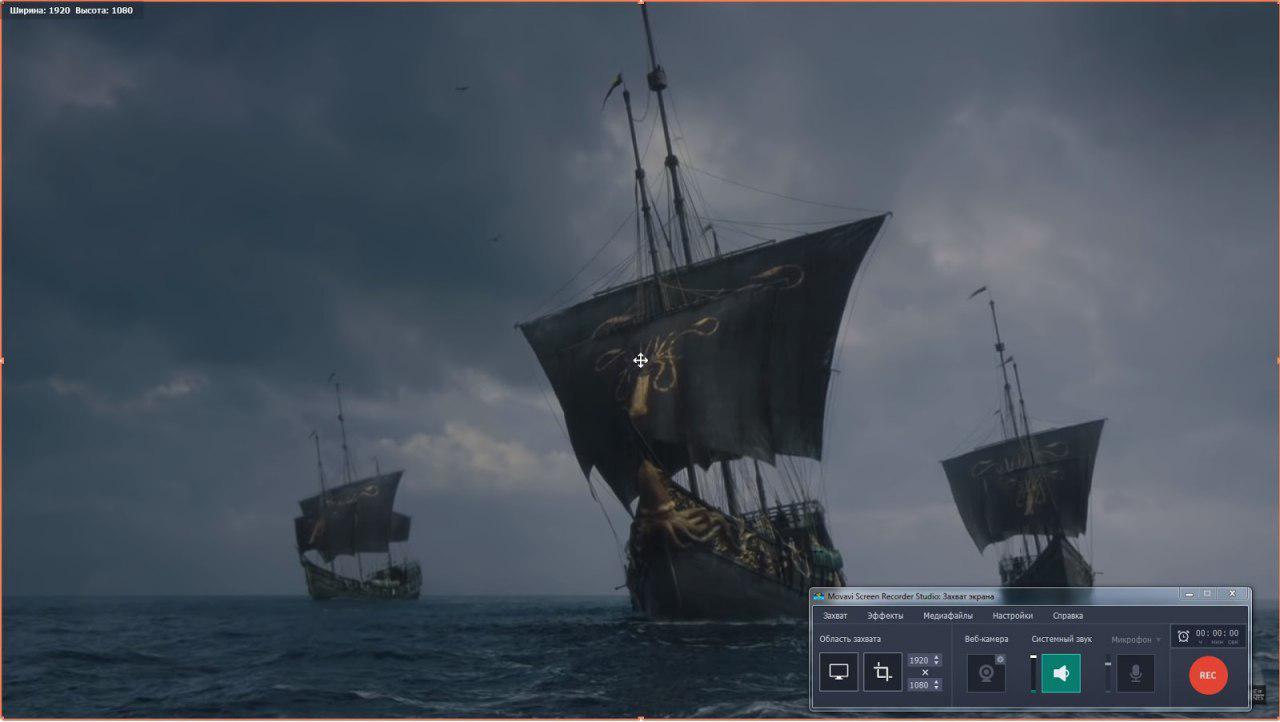
- Escribe una pestaña o ventana separada. Haga clic en la ventana y el marco se configurará automáticamente. El menú está rizado después del inicio de la captura.
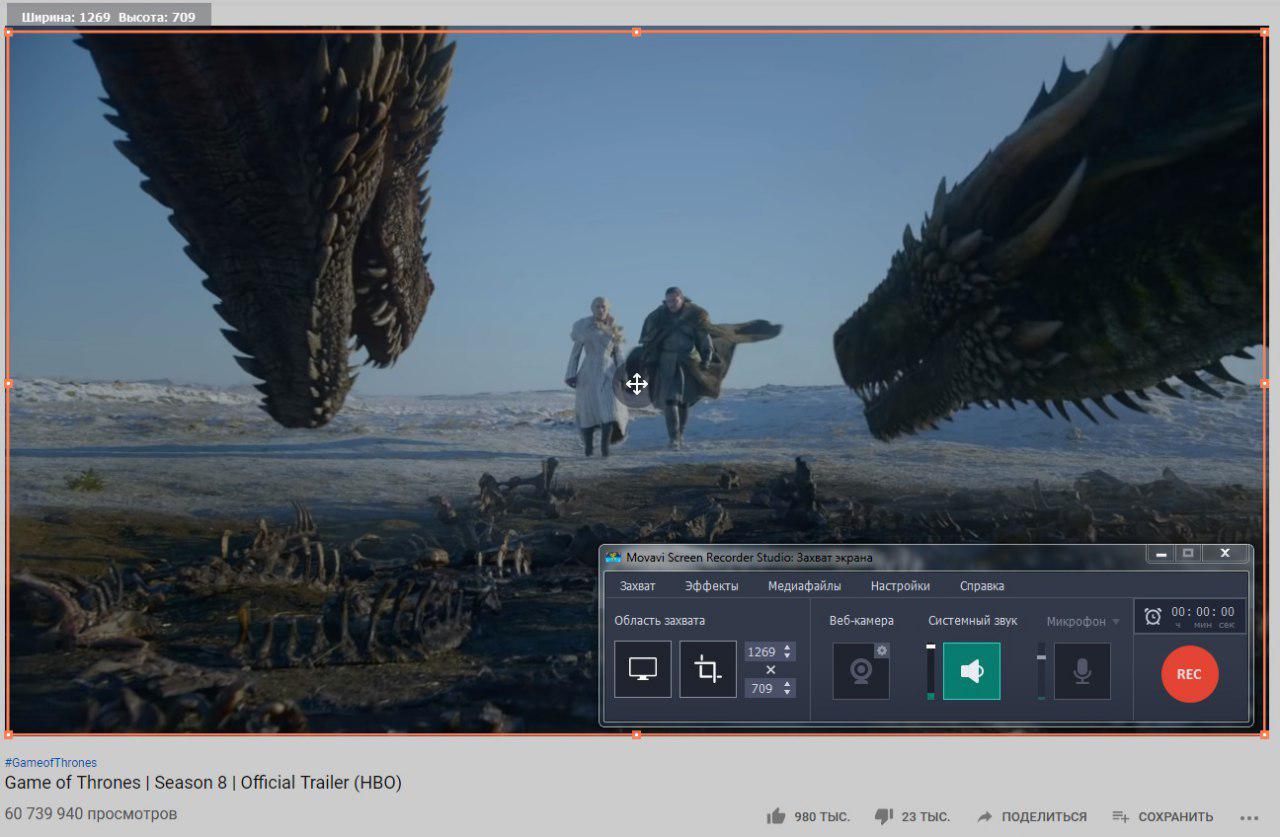
Todo el menú se coloca en el panel compacto. Estos son los botones principales: el área de captura y el panel de sonido donde puede conectar altavoces o micrófono, así como el botón de grabación. Para cambiar la configuración, vaya al menú en la pestaña superior.
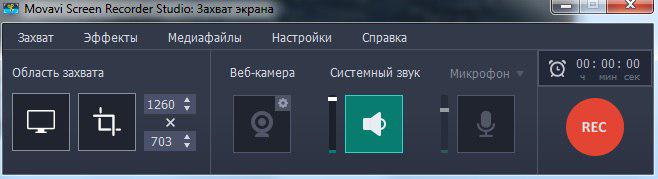
En el menú Captura También puede configurar el marco de captura, pero con la ayuda de los botones es más conveniente y más rápido.
Puede guardar personal de sus películas favoritas e instalar como papel tapiz para una computadora, hacer un espectáculo de diapositivas o poner un avatar. Presione el F8 o Guardar una captura de pantalla - La pantalla de la pantalla permanecerá en una carpeta separada.
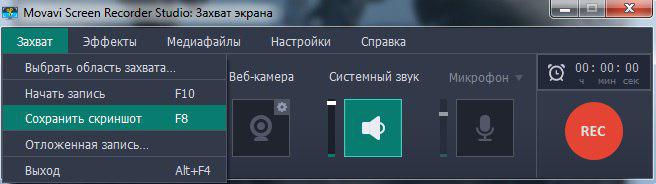
En el menú Efectos El cursor y las luces de llave se encienden. Si crea instrucciones de aplicación para familiares o amigos, un cursor luminoso será más notable. La audiencia se orientará inmediatamente y comprenderá dónde presionar. Si el cursor no es necesario en el disco, es más fácil rastrear la luz de fondo para que no se ponga en el video.
No es necesario sentarse frente al monitor para presionar a tiempo Detener. Configurar el planificador. Este es el régimen en el que hará un horario de entradas con un mes de anticipación. Si necesita guardar los episodios semanales de la serie, que sale tarde en la noche, establezca la hora y la fecha. Screen Recorder Studio grabará una serie, y después de que la computadora entrará en modo de suspensión o se apagará, también puede configurar esto.
La preparación se completa. Empezamos a grabar.
Importante: Revisa el sonido. Si guarda el video de la pantalla, asegúrese de que el ruido de la calle, las conversaciones de otros y el alboroto de los rumores no se están metiendo en el clip. Esto es especialmente útil para hablar sobre Skype o Webinar: todos los sonidos adicionales permanecerán en el video, puede escuchar información importante.
Desconecte el micrófono (el botón debe ser gris) y encienda el sonido de los altavoces o altavoces. Las capturas de pantalla muestran cómo se vería todo.
Hacer clic Recreación y enciende el clip después de una referencia de tres segundos. El área de captura comenzará a parpadear. Cuando domina la aplicación y sabe cuándo comenzar a grabar, puede apagar tanto el temporizador en la configuración como el parpadeo del marco. Durante la grabación, puede tomar capturas de pantalla o reducir el sonido si el clip es demasiado fuerte.
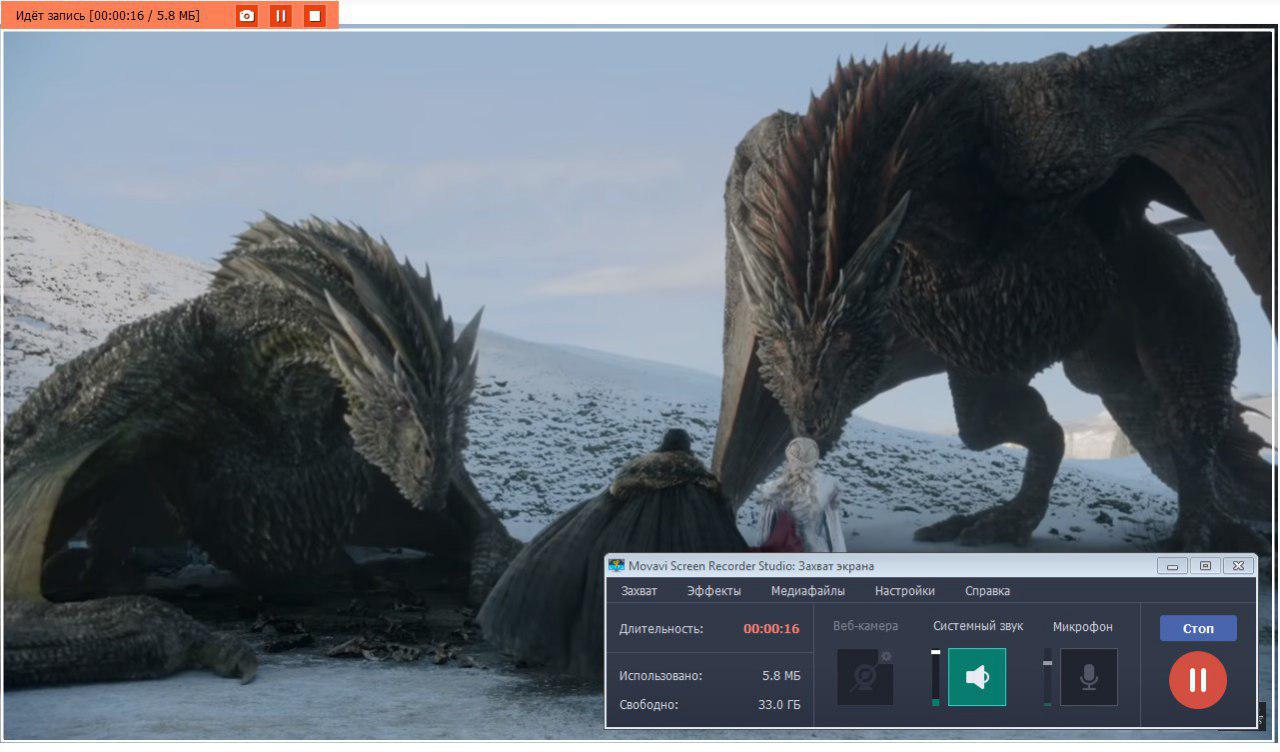
Prensa Detener. La aplicación va automáticamente al editor.
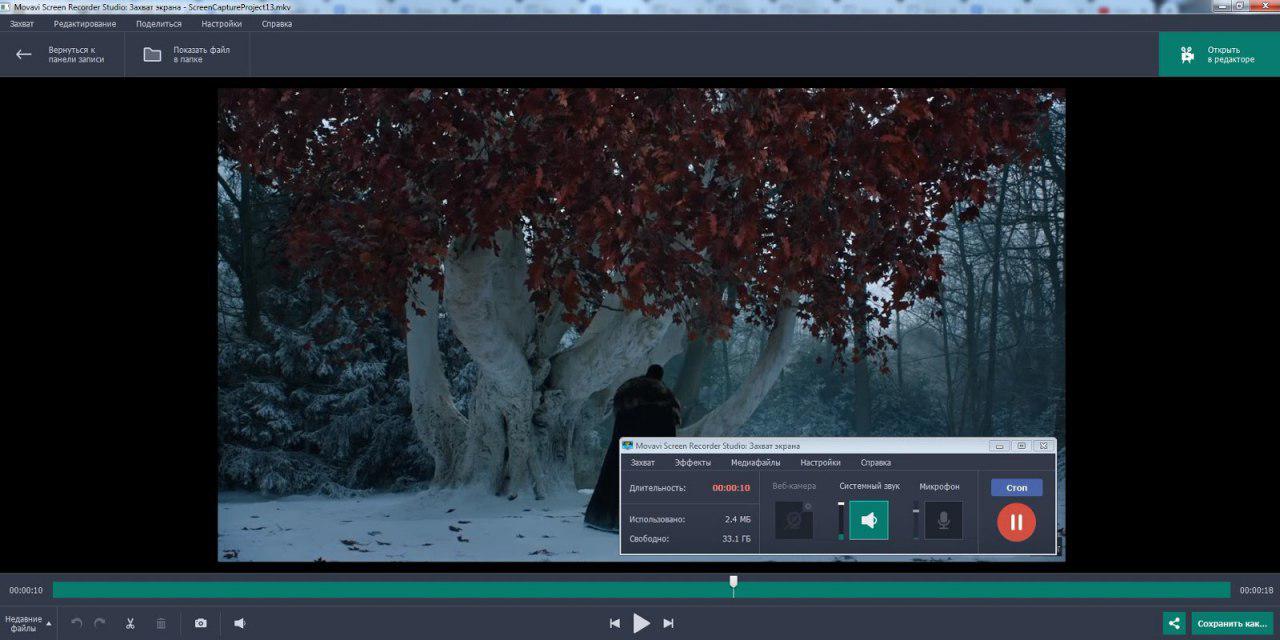
Aquí verás el clip. Si algo salió mal y resultó no tener éxito, regrese y vuelva a escribirlo. Pero tenga cuidado: si grabó la transmisión en línea, no funcionará para guardarlo nuevamente.
El archivo se guarda como un proyecto en una carpeta terminada, por lo que puede ir a él, incluso si cierre accidentalmente la aplicación.
A menudo, los usuarios que solo se familiarizan con el programa comienzan a grabar temprano o terminan más tarde de lo necesario. Hay segundos con una pantalla negra o publicidad en el video. En el editor, cortas fragmentos adicionales, el video permanecerá completo: no tendrás que pegar nada.
Si no es necesario editar el clip, guárdelo de inmediato o compártelo en YouTube.
Screen Recorder Studio es otro desarrollo de Movavi en su colección. Grabará una pantalla para un clip de demostración, guardar cursos educativos y puede revisar la expresión en línea. Y luego edite el proyecto en el mismo programa. Si necesita un modo de edición avanzada, vaya directamente al editor de video Movavi.
- « No hay archivo vulkan-1.Causas y métodos de DLL para resolver error
- Revisión del enrutador Zyxel Keenetic Giga III - Configuración de acceso a Internet y actualización de firmware »

